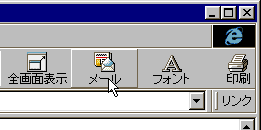
マイクロソフト社製 Internet Mail 4.70.1155 の設定方法
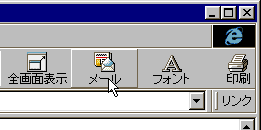
インターネットエクスプローラの「メール」ボタンを押します。初めて起動したときは、以下のように新規フォルダーの作成から開始されます。
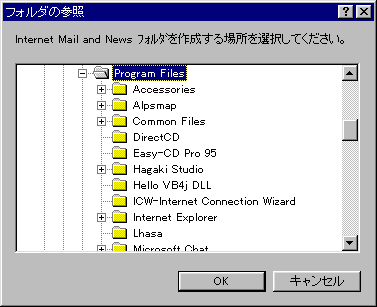
特に自分の決めた場所がない場合は、Program Files の直下にしておきます。「OK」ボタンを押してください。
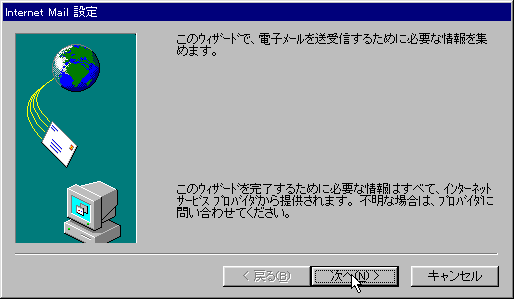
初めての設定のときは、ウィザード形式で設定を進めてゆきます。
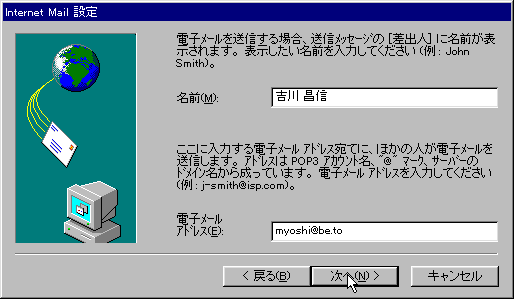
名前やメールアドレスを入れます。名前は必要がない場合は入れなくても結構です。また本名を入れなければないあらいという規則もありませんので、プライベート・趣味で使うような場合には、ニックネームなどをいれている方もみえます。
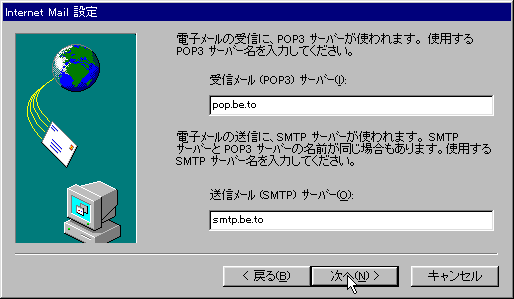
POPサーバー、smtpサーバーを入れます。smtpサーバーは、お客様が利用する接続プロバイダーが提供するものを使用すると、メールの送信速度が向上する場合もありますが、これを禁止しているプロバイダーもありますので、ご注意ください。
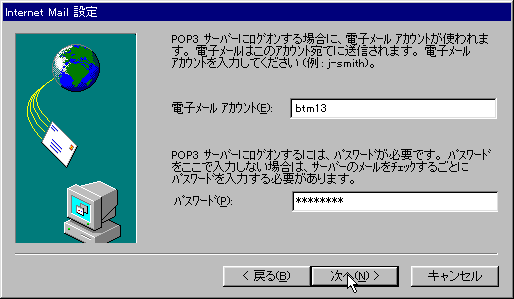
ここでいう電子メールアカウントとは、POPサーバーのIDのことです。他のソフトでの用語と若干意味合いが違いますので、注意してください。パスワードは*によって表示されますので直接目で見て確認できません。大文字小文字などを間違えないように正しく入力してください。また数字はテンキーから入力する場合、[NumLock]がONになっていることを確認してから行ってください。
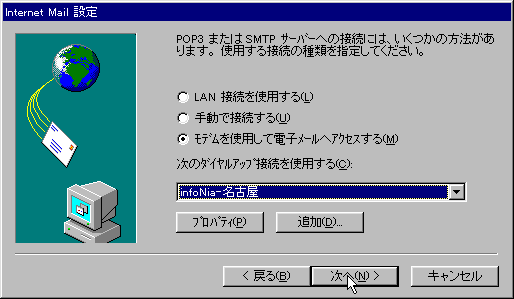
接続方式は、お客様の環境によって異なります。接続プロバイダーと契約している方式に設定してください。

以上で設定は終わりました。